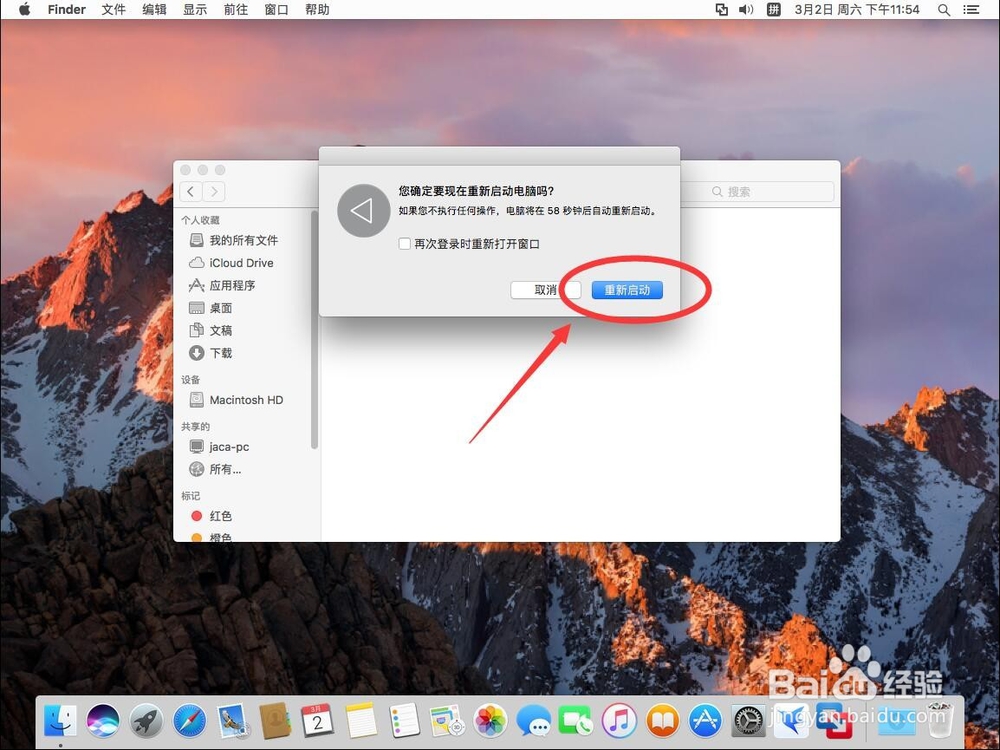苹果电脑Mac系统如何重置WiFi无线网络
1、首先点击屏幕顶部工具栏上的“前往”

2、打开后,选择“电脑”
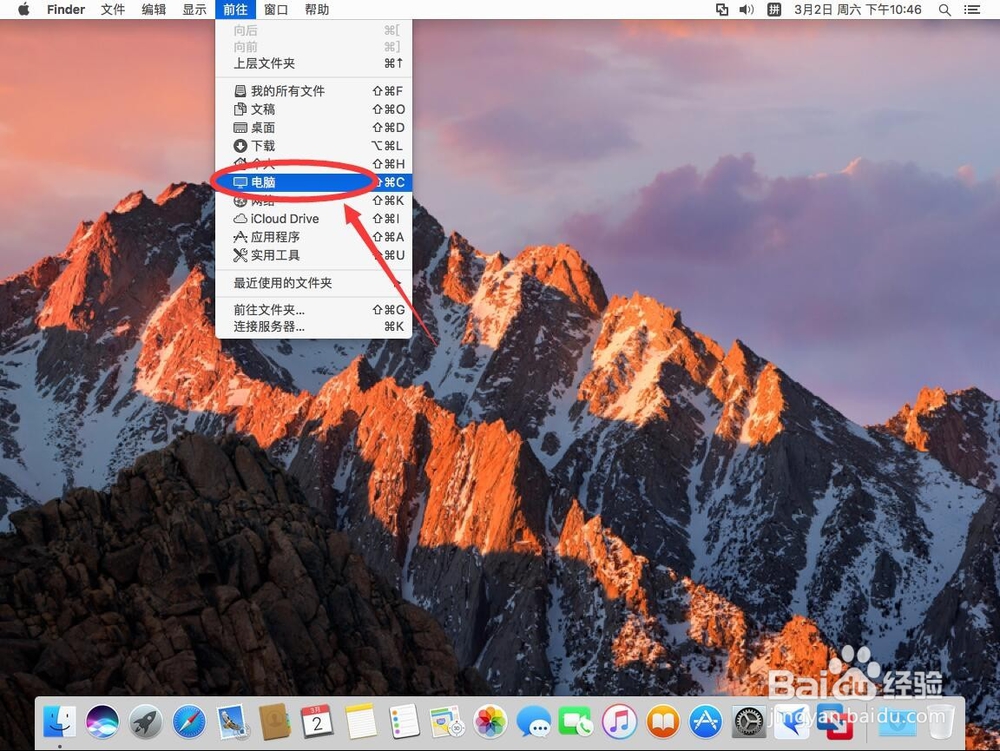
3、打开后,选择硬盘并双击打开
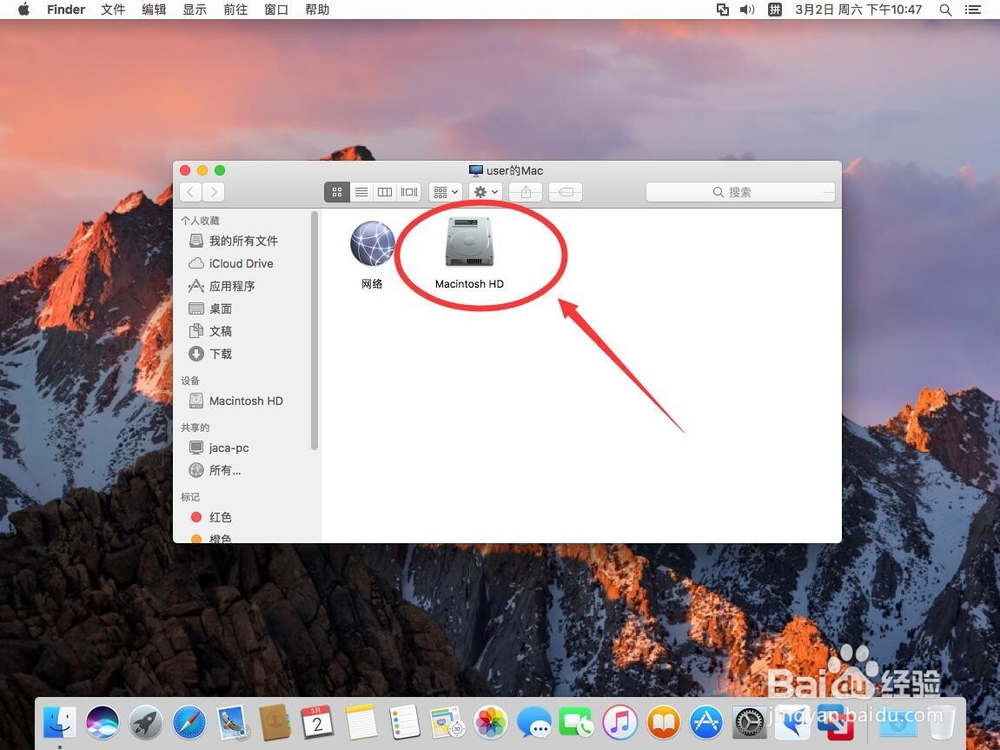
4、进入硬盘后,选择“资源库”文件夹双击打开

5、进入文件夹后,找到“Preferences”文件夹双击打开

6、进入后,找到“SystemConfiguration”文件夹双击打开

7、进入文件夹后,有多个文件。其中“com.apple.Boot.plist”这个文件夹要保留,其他文件都删除
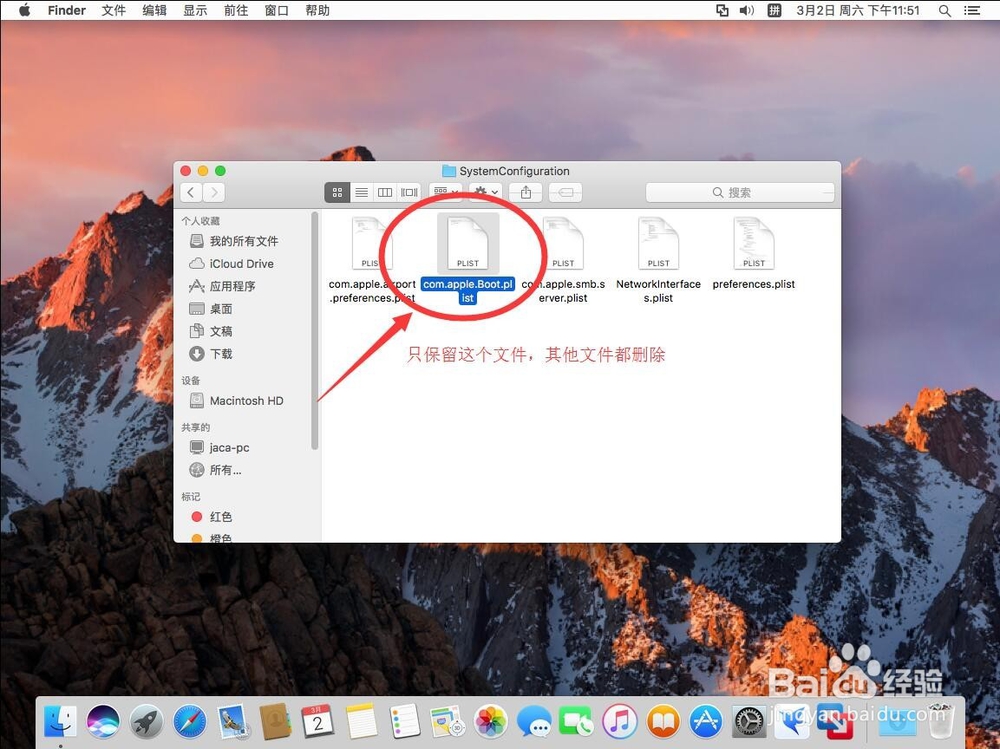
8、删除文件的时候,会提示输入密码,输入当前管理员用户密码即可

9、然后点击“好”

10、删除完毕后,就只剩下“com.apple.Boot.plist”这一个文件了
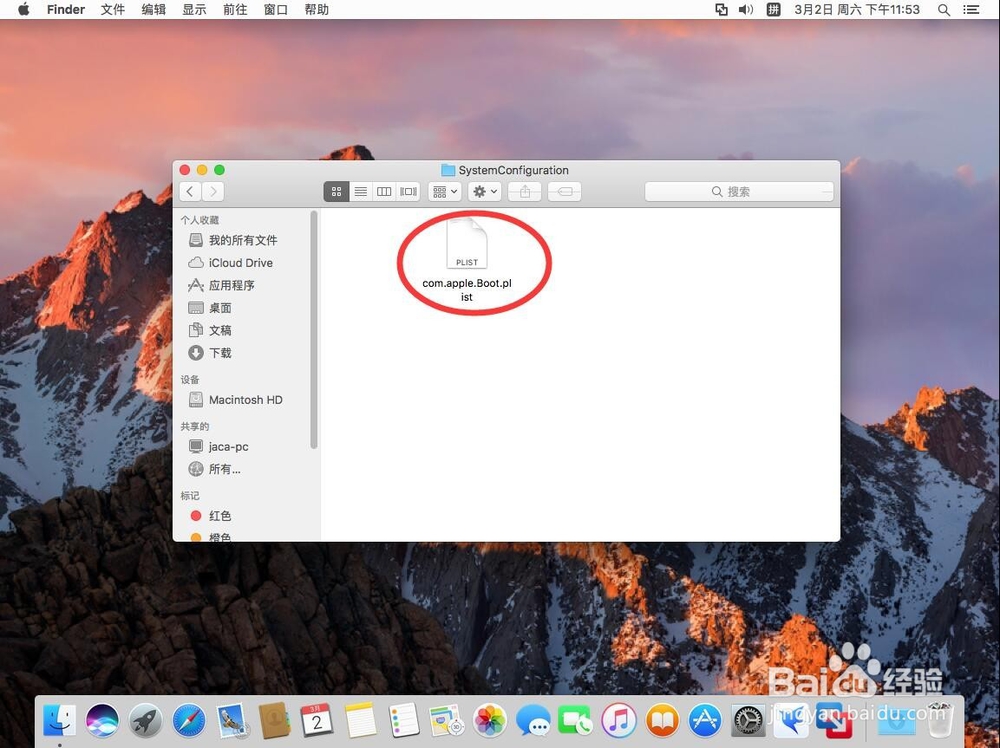
11、点击屏幕左上角的苹果标志

12、选择“重新启动”
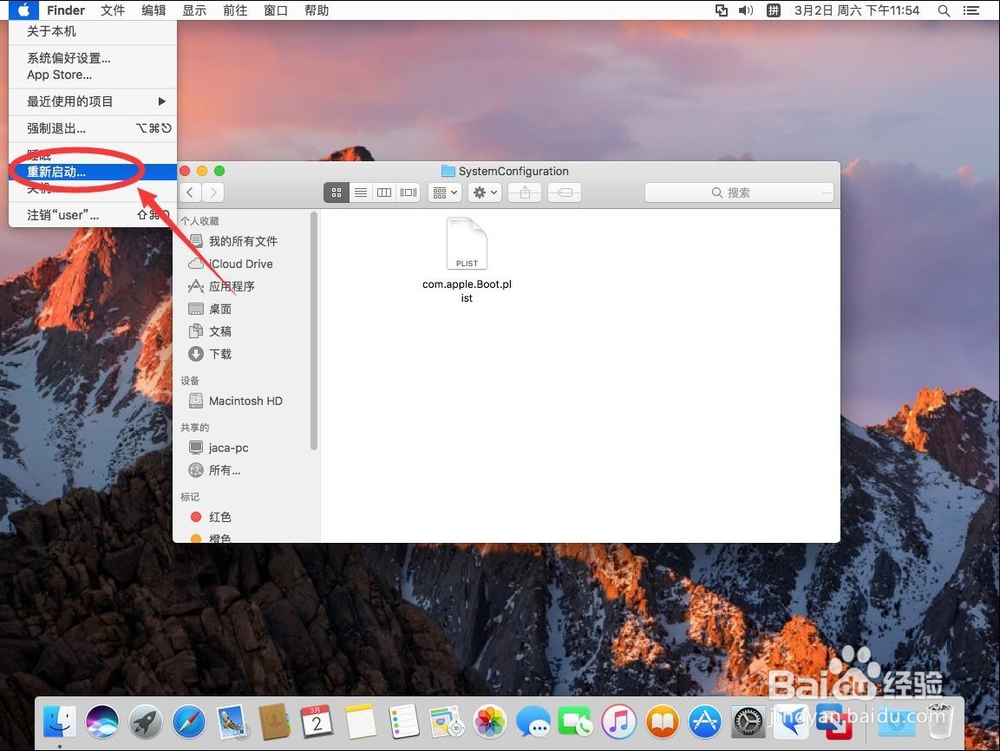
13、弹出提示,是否重启,选择“重新启动”重启后,这个文件夹里的文件会重新恢复,这时候Wifi就重置好了